هل تساءلت يومًا ما إذا كان بإمكانك ضبط حجم الخلايا ليناسب طول النص في برنامج Excel ؟ أو ربما كيف نفعل ذلك؟ ومهما كان لديك شك، سنعرض لك هنا أبسط الخطوات التي يجب عليك اتباعها لتحقيق ذلك.
كيفية ضبط حجم الخلايا على طول النص في إكسيل
يعد برنامج Excel أحد مكونات حزمة Microsoft Office الذي يتمتع بالعديد من المزايا، بالإضافة إلى إمكانية إنشاء عدد لا نهائي من تنسيقات جداول البيانات وجداول البيانات وغيرها.
الآن اضبط حجم خلاياك ليناسب طول النص في برنامج إكسل، فهذه ليست خطوة صعبة. بداية، يجب أن تعلم أن هناك عدة طرق لضبط حجم الخلايا في برنامج Excel، دعنا نرى ما هي الطرق الثلاثة الأكثر استخدامًا.
تغيير حجم الخلايا عن طريق المؤشر
تتكون هذه الطريقة بشكل أساسي من وضع النص في الخلية التي تريدها. وبمجرد وضعه يجب عليك توجيه مؤشر الماوس نحو الحافة اليمنى للخلية التي تحدد العمود، إما بالأحرف A، B، C… وغيرها.
بعد ذلك، يجب أن ترى أن المؤشر الخاص بك سيتحول إلى صليب أسود. مع وجود سهمين صغيرين على الجانبين؛ كما هو مبين في الصورة التالية.
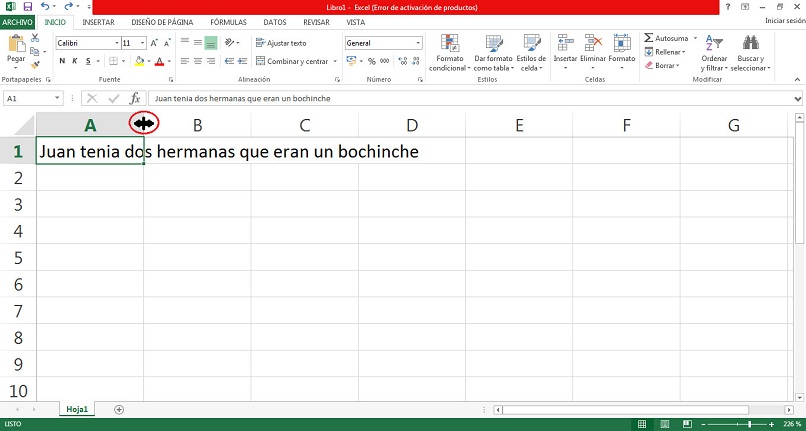
وأخيرا، سوف تقوم بالنقر المزدوج على الحافة المذكورة. سترى أن حجم الخلية سيتم ضبطه تلقائيًا حسب طول النص الذي قمت بوضعه.
مزيج من الخلايا
تتكون هذه الطريقة الثانية من وضع النص في الخلية المطلوبة ثم التحقق بصريًا من تقدير الخلايا اللازمة لتغطية طول النص المدرج. وفي الصورة التالية تم وضع نفس نص الطريقة السابقة. في هذه الحالة، نحدد بصريًا أن النص المذكور سيحتاج إلى 4 خلايا، A وB وC وD، لتغطية طوله.
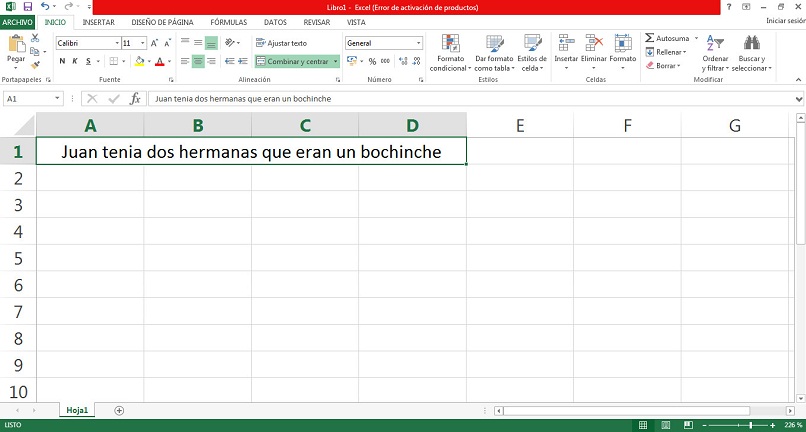
لذا حدد الخلايا الأربع، مع الضغط باستمرار على مؤشر الماوس في الخلية الأولى، حيث وضعت النص، ثم اسحبه إلى الخلية الرابعة .
بعد ذلك، اضغط على الخيار الموجود في قسم “START” من الشريط العلوي للوحة، والذي يشير إلى “Merge and Center”. وبهذه الطريقة الأخرى يمكنك ضبط حجم الخلية حسب طول النص الموضوع.
بالإضافة إلى ذلك، فإن هذه الطريقة الثانية لها ميزة، وهي أنه عندما تقوم بضبط حجم الخلية حسب طول النص الخاص بك. فإن الخلايا الأخرى في العمود الرئيسي لا تتأثر بالحجم. كما يحدث في الطريقة الأولى.
التفاف النص في Excel في الخلية
تختلف هذه الطريقة الأخيرة قليلًا. لأنها تتكون أساسًا من ضبط حجم الخلية التي نريد إدخال النص فيها، بحيث تتكون من عدة أسطر داخل الخلية نفسها، بغض النظر عن طولها.
ولتحقيق ذلك يجب علينا وضع المؤشر على الحافة اليمنى للخلية التي تحدد العمود وبمجرد الانتهاء من ذلك سنترك المؤشر مضغوطًا ونسحبه حتى تأخذ الخلية الحجم الذي نريده.
وأخيرًا، يجب وضع النص، وحتى لو كان طوله أكبر من حجم الخلية التي تم تعريفها. حدد الخيار الموجود في الشريط العلوي والذي يقول ” ضبط النص “.
بمجرد تحديد الخيار، يمكنك أن ترى كيف يلتف النص بشكل مثالي . عمل عدة أسطر تتناسب مع حجم الخلية التي قمنا بتحريرها.
وبالتالي، يمكنك تعلم كيفية ضبط حجم الخلايا حسب طول النص في برنامج Excel بطريقة سريعة وسهلة. وذلك باستخدام 3 طرق عملية فقط. إذا أعجبك لا تنسى أن تشاركنا وتترك لنا تعليقك، لأنك تحفزنا على تقديم معلومات عالية الجودة لك.